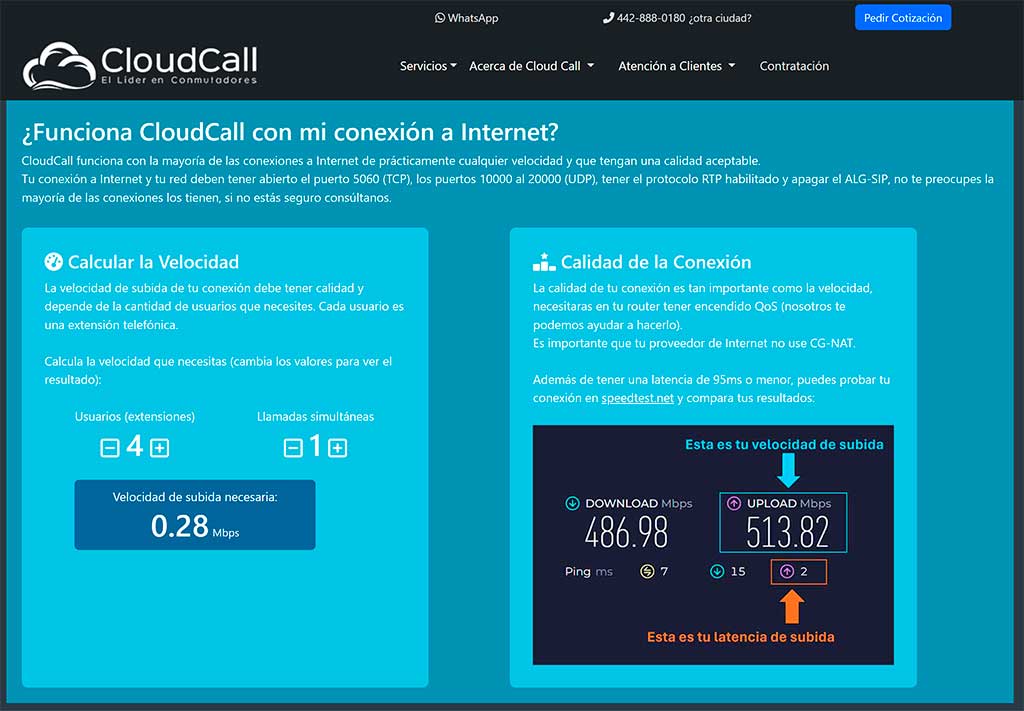Una conexión de internet de calidad adecuada es un requisito para que tu CloudCall funcione correctamente. En este artículo te daremos varias formas en las que puedas saber y probar tu internet. Recuerda que necesitas una conexión de un proveedor que no utilice CG-NAT
Una vez que ya te encuentres en la página principal de MiConmutador, del lado izquierdo verás una opción que dice "Estatus de Usuarios", selecciónala.
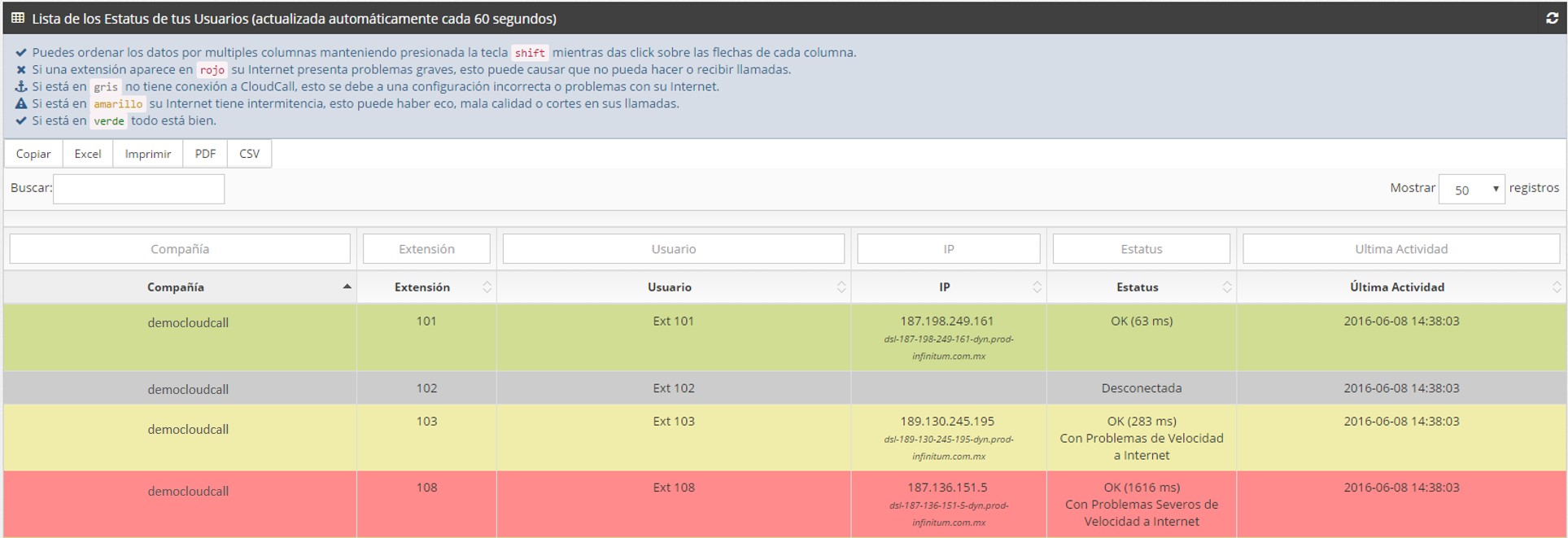
Aquí se encuentran todos tus usuarios, con sus IP y sus estatus de conexión.
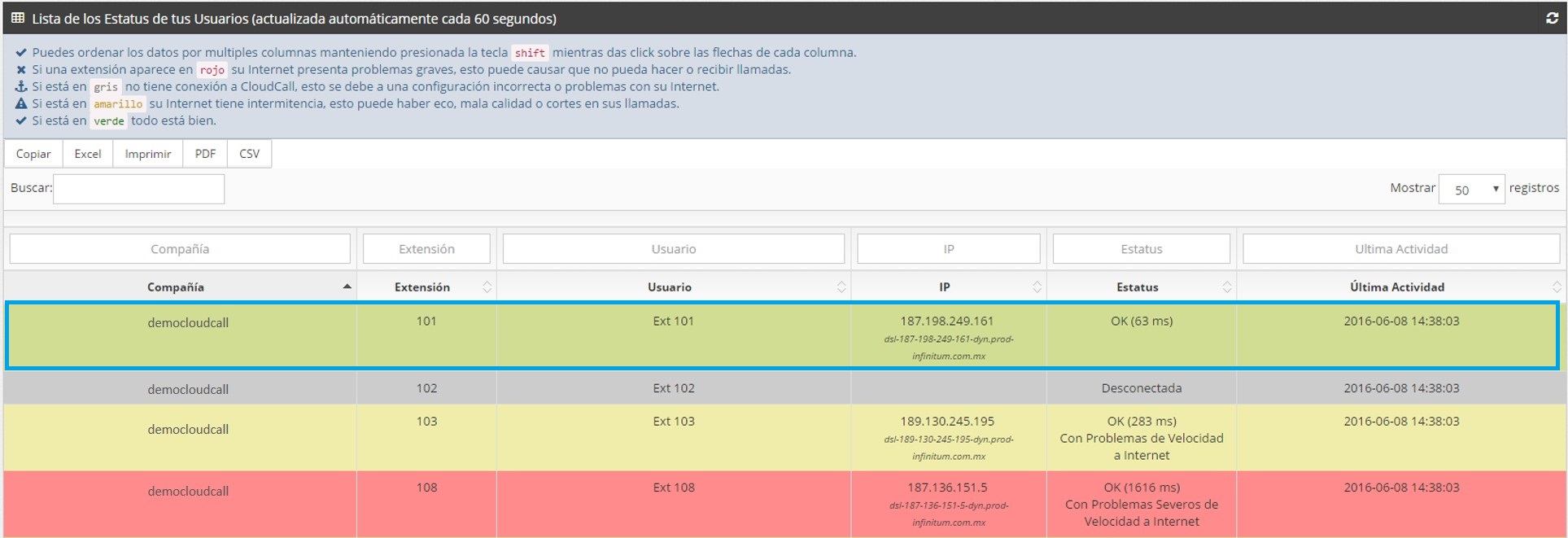
Este usuario se encuentra en color verde, esto significa que todo está bien.
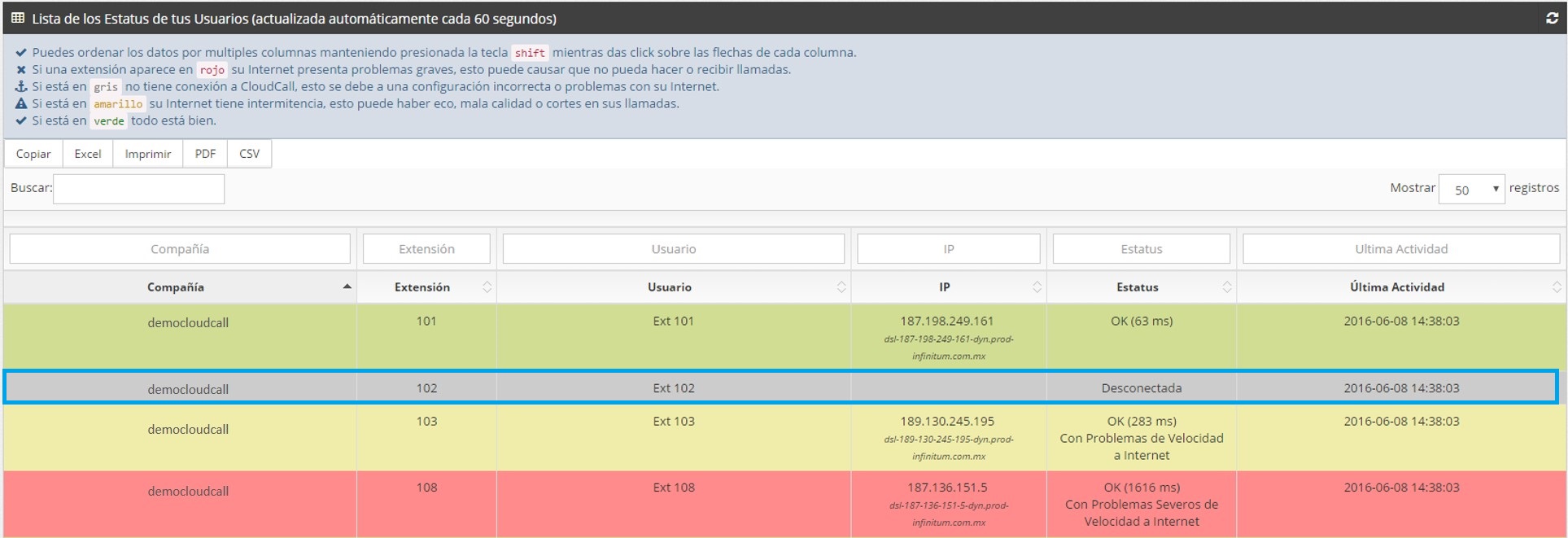
El gris significa que no está conectado al sistema de CloudCall porque no tiene conexión a Internet, porque está apagado el teléfono o porque no está ejecutándose el software o app que tiene la extensión.
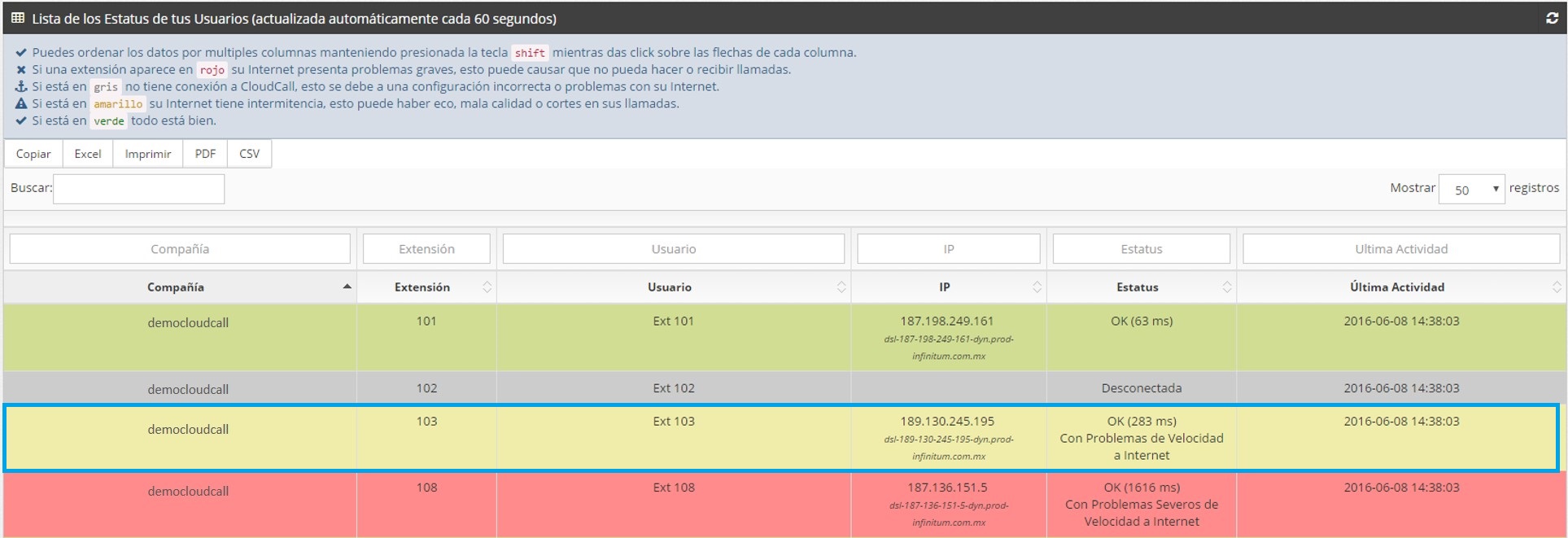
El amarillo significa que su internet tiene mucha latencia lo que ocasiona intermitencias, esto puede causar la mala calidad de la llamada.
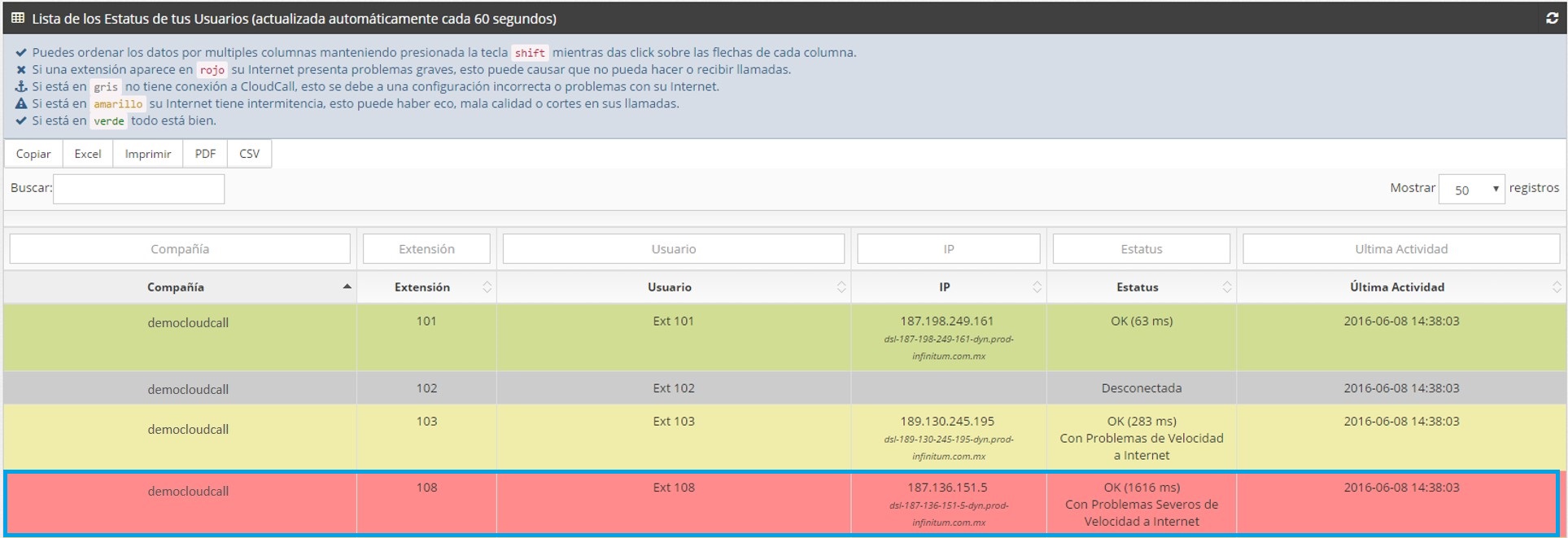
El rojo significa que su internet no está funcionando correctamente en estos momentos y ofrece una pésima calidad, esto puede causar que no pueda recibir o hacer llamadas.
Otra forma de ver la calidad de tu conexión es entrando al sitio SpeedTest.net y ejecutando una prueba.
Ahora ingresa en tu navegador esta dirección: SpeedTest.net.

Esta es la página principal de SpeedTest y da clic en "GO" adentro del círculo.
Ahora se está ejecutando el análisis, espera a que termine.
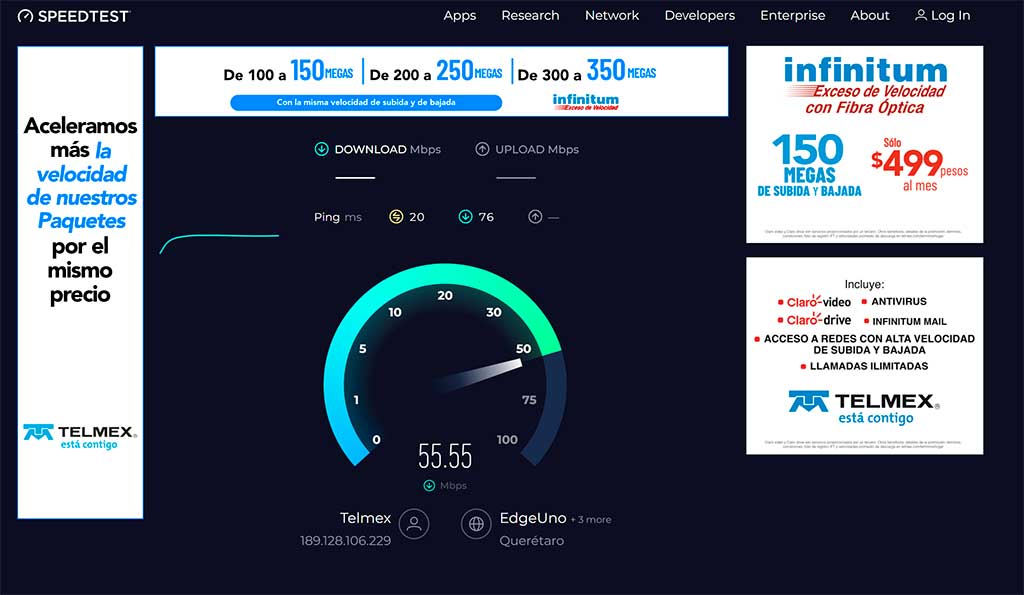
Ahora que el análisis ha acabado te explicaremos cada cosa.
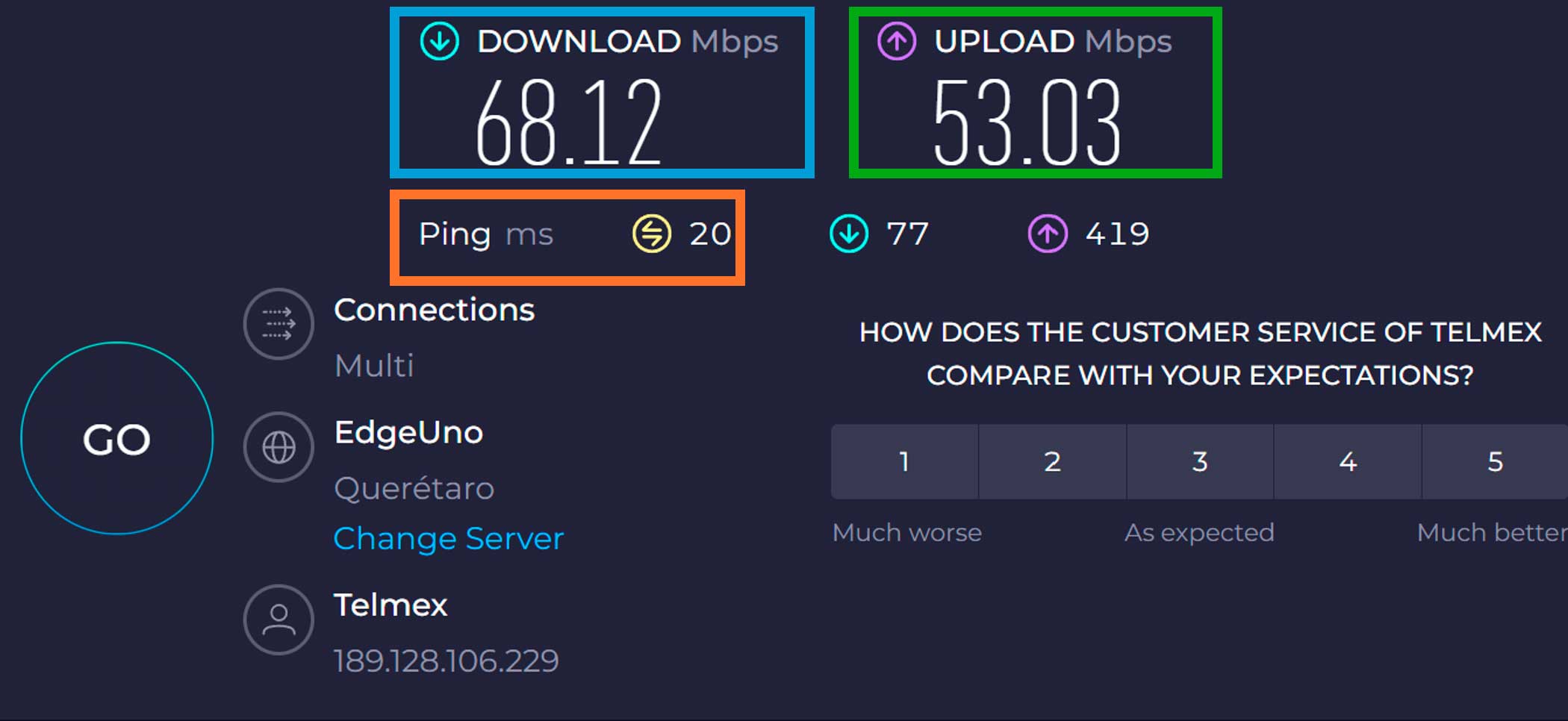
Para que CloudCall funcione bien tienes que tener en ping menos de 99ms, sin embargo, esa prueba te mide tu ping hacia un servidor que no está en la nube de CloudCall por lo que te recomendamos que para medir tu latencia utilices el Estatus de Usuarios de MiConmutador.mx que previamente explicamos.
Download - En el cuadro azul es tu velocidad de descarga.
Upload - En el cuadro verde es tu velocidad de subida.
Ping ms - Es el tiempo que toma hacer un ping de tu máquina al servidor de speedtest.